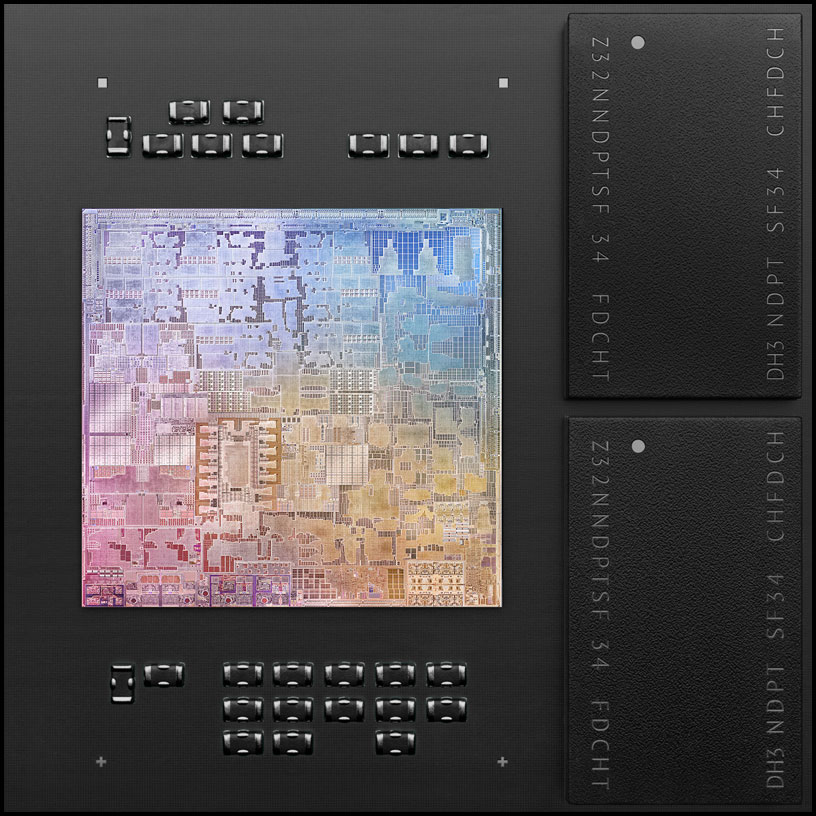
本物のMacが無い状態からhackintoshを作るのは困難です。また、macOSを無料で使わせていただいているお礼としても、本物のMacを1台は持ってても良い思います。その1台がM1 Macでも大丈夫でしょうか?ということを確認するため、M1 MacBook Airでhackintosh起動・インストール用USBメモリーを作ってみます。
Table of Contents
Macを買おう
Hackintoshを作るためにmacOS上での作業が必要です。この記事は「M1 Macをhackintoshにする」と言う内容ではなく、「hackintoshを作る作業にM1 Macを使用する」と言う内容です。Hackintoshを作るなら、Macを買っておこうという内容の記事を、以前書きました。
今なら省電力な割に高性能なM1 MacBook Air/Proがおすすめです。M1 Mac miniも良いですね。今までのMac下位モデルはインテルのiGPUを使っていてましたが、性能は良くありませんでした。M1のiGPUはインテルより数倍性能が良いです。反面、miniのようなデスクトップモデルでも拡張性はほぼ無いです。そこで、拡張性を補い、インテルmacOS環境を手に入れるために、自作macOSマシンを作るのも良いと思います。でもM1マックでhackintoshは作れるのでしょうか。Rosetta 2があるので、ツール類も正しく動くとは思いますが、確認します。
Big Surをダウンロードする
一番の懸念は、インテル版Big Surが正規のApp Storeから入手可能かどうかです。そこで、M1マシンからApp Storeに行き、Big Surをダウンロードしました。
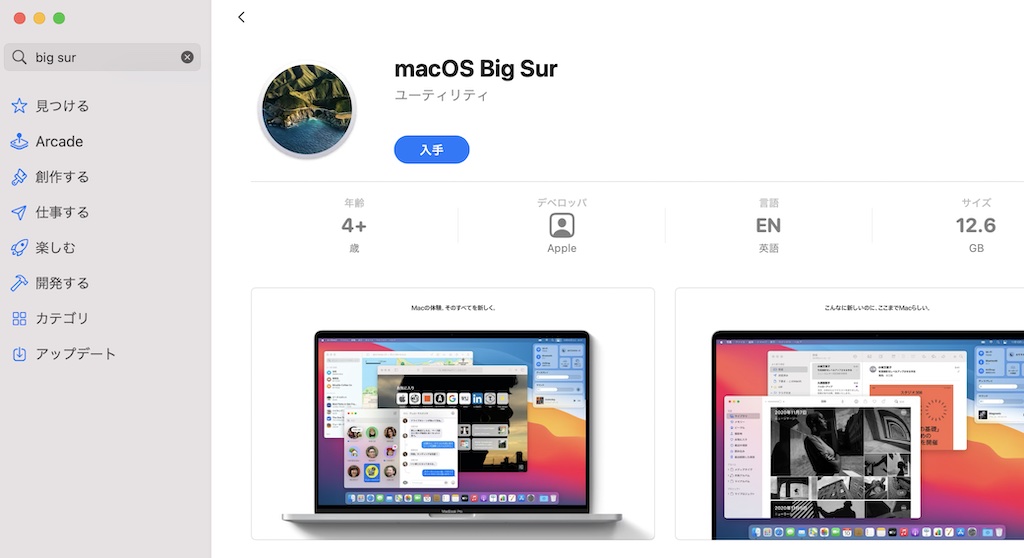
「入手」をクリックすると、「ソフトウェア・アップデート」が起動して、ダウンロードが始まります。12.18GBあるので、そこそこ時間がかかります。サイズは大きいので、インテルのコードも入っていそうです。
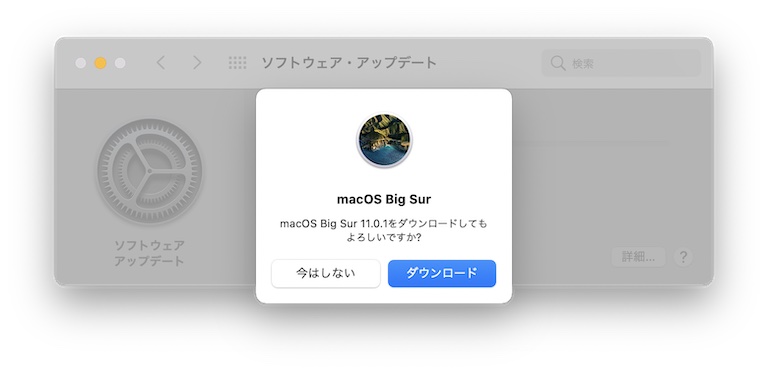
ダウンロードが終わると、アプリケーションフォルダにインストーラができています。
/Applications/Install macOS Big Sur.app
「情報」を見るとUniversalアプリケーションになっているようで安心しました。インテル環境でも大丈夫なようです。
macOSインストール用USBメモリ
次に、「Macで起動できて、MacにmacOSをインストールできるUSBメモリ」を作ります。まずはUSBメモリをHFS+でフォーマットします。USBメモリを接続し、M1 Macで「ディスクユーティリティ」を起動します。まずは「表示」から「すべてのデバイスを表示」を選んでおきます。(以下の2枚のスクリーンショットは以前のmacOSで撮ったものなので、見た目が違います)
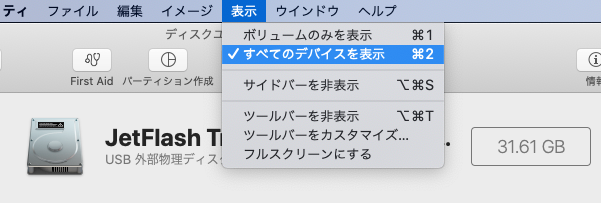
この次に、USBメモリのデバイス名(一番上の階層の名前)を選択肢、「消去」ボタンを押します。そこで現れるパネルから、方式として「GUIDパーティションマップ」を選びます。フォーマットには「MacOS拡張(ジャーナリング)」を選びます。
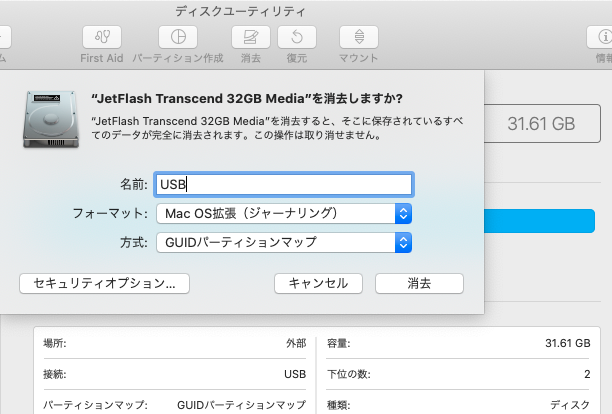
これ以外の選択をすると、後の作業でエラーが出たり、起動ドライブにならなかったりします。名前はなんでも良いです。ここではUSBにしておきました。次に、ターミナルを開いて、
/Applications/Install macOS Big Sur.app/Contents/Resources
に移動して、インストーラの中に移動して、createinstallmediaコマンドを使います。
% sudo ./createinstallmedia --volume /Volumes/USB/
しばらく時間がかかり、無事、macOSインストール用USBメモリが完成しました。これで本物のMacを起動すれば、macOSがインストールできるはずです。M1 Macが文鎮化する事案が話題になってますが、このUSBメモリーさえ持っていれば安心です。
diskutil listコマンドで、USBメモリの場所を調べて、diskutil mountコマンドでESPをマウントしておきます。以下はESPがdisk4s1の場合の例です。この結果、/Volumes/EFIの場所にマウントされるはずです。
% diskutil list % sudo diskutil mount disk4s1
ターゲットマシンを決める
今回は、Z390 + 9900K + RX580の構成へのインストールUSBを目指します。これに必要なkextは以下です。
- AppleALC.kext
- IntelMausiEthernet.kext
- Lilu.kext
- VirtualSMC.kext
- WhateverGreen.kext
また、必要とされるSSDTは、こちらの表を見るとわかります。このマシン(Coffee Lake)に必要なSSDTは、
です。リンク先から、それぞれのコンパイル済みamlファイルを入手できます。
この構成なら、システムモデルはiMac19,1が良いと思います。マシン用のシリアル番号やUUIDなどを決めておきます。今回は、すでに動いているマシンの番号をそのまま利用します。AppleIDの関係で、シリアル番号はできる限り変更しない方が良いです。新しいマシンにインストールする場合は、正しいフォーマットのシリアル番号を新たに作ります。OpenCoreをダウンロードすると、その中のUtilitiesの中にmacserialというコマンドがありますので、これで生成します。–modelオプションでモデルを指定すればそれに合うシリアル番号とボードシリアル番号を生成してくれます。macserialもM1で動きました。
% ./macserial --model iMac19,1 C02ZTHYTJV3Q | C02950108CDLNV91M C02YDVZSJV3Q | C02910403CDLNV9UE C02YP6Z8JV3Q | C02919301GULNV9CB C02DDCZDJV3Q | C02037104CDLNV98C
OC Gen XでESPを作る
先ほどマウントした/Volumes/EFI/の場所に、EFIフォルダを作っていきます。そこで、OC Gen Xツールを使います。M1版Big Surでも起動しました。
System TypeとしてCoffee Lakeを選び、上でリストアップしたkextを選びます。またSystem ModelをiMac19,1にして、決めておいたシリアル番号などを入力します。最後に「Generate EFI」ボタンを押すと、デスクトップにEFIフォルダができています。これをUSBメモリのEFIの中にドラッグ&ドロップでコピーします。
ESPを手直しする
OC Gen Xツールは大体のことはしてくれるのですが、足りない部分を補います。まずはSSDTが入っていません。先ほどダウンロードしたamlファイルをACPIフォルダの中に入れます。また、config.plistの中に、kextやamlファイルの記載がありません。そこで、ProperTreeの、OC Clean Snapshot機能を使い、ACPI, Drivers, Kexts, Toolsの内容をconfig.plistに反映させます。ProperTreeもM1番Big Surで問題なく動きました。
自作マシンで起動する
これで100% M1で作ったhackintoshインストール用USBメモリーが出来上がりました。自作Z390マシンで起動を試みたところ、無事起動しました。macOSのインストールに使えそうです。
文鎮化しても救える?
先に述べましたが、M1 Macが文鎮化する事案が話題になっています。ファームウェアのアップデートに失敗すると起動しなくなるらしいです。その対策の一つが、ほかのMacからApple Configurator 2を起動して、ファームウェアをアップデートする方法らしいです。自作macOSマシンで、M1 MacBook Airの文鎮化を救えるのかどうか、試してみました。とは言っても、本当に文鎮化しているわけではないので、様子を見た程度です。
自作マシン(Z390 + 9900K + RX-580 + OpenCore 0.6.4 + BigSur) とM1 MacBook AirをType-Cケーブルで接続します。Z390側は、マザーボードのバックパネルのType-Cコネクタを使いました。そしてApple Configurator 2を起動しました。Apple Configurator 2はApp Storeからダウンロードできます。
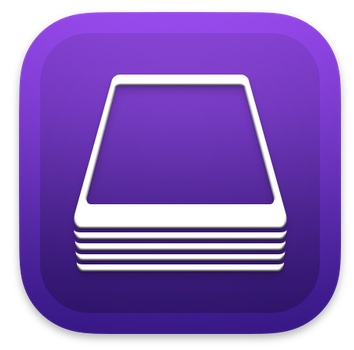
するとMacBook Airが認識されていました。
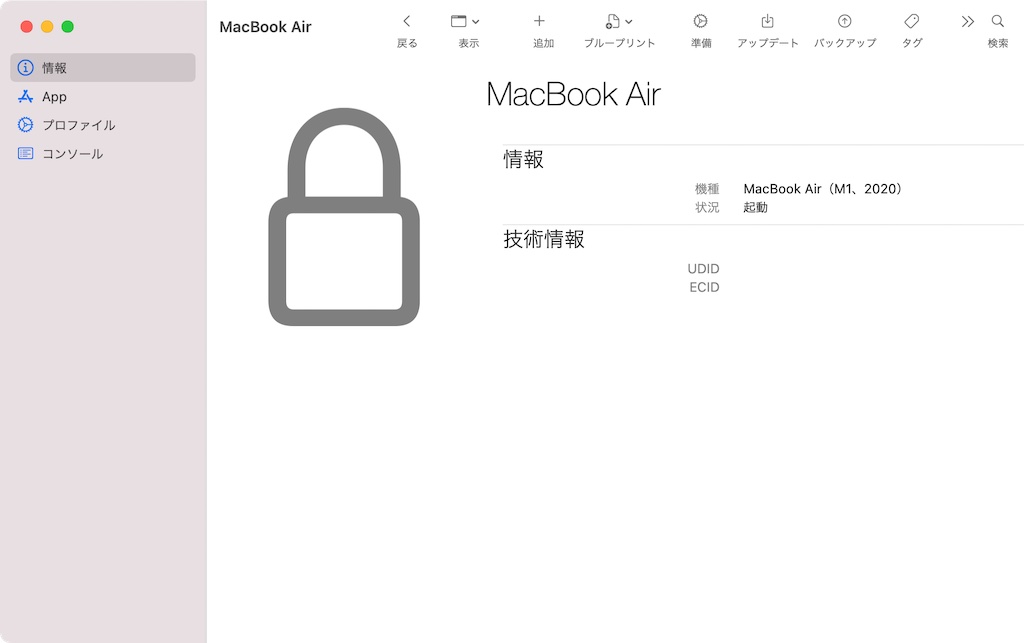
文鎮化しているわけではなく、元気に起動していますが、Z390マシンの方からは、これのファームウェアアップデートが可能なようです。「このアクションは取り消せません」とありますので、この先試していません。インテルベースの安定したHackintoshを持っていると、M1が文鎮化しても安心な気がします。
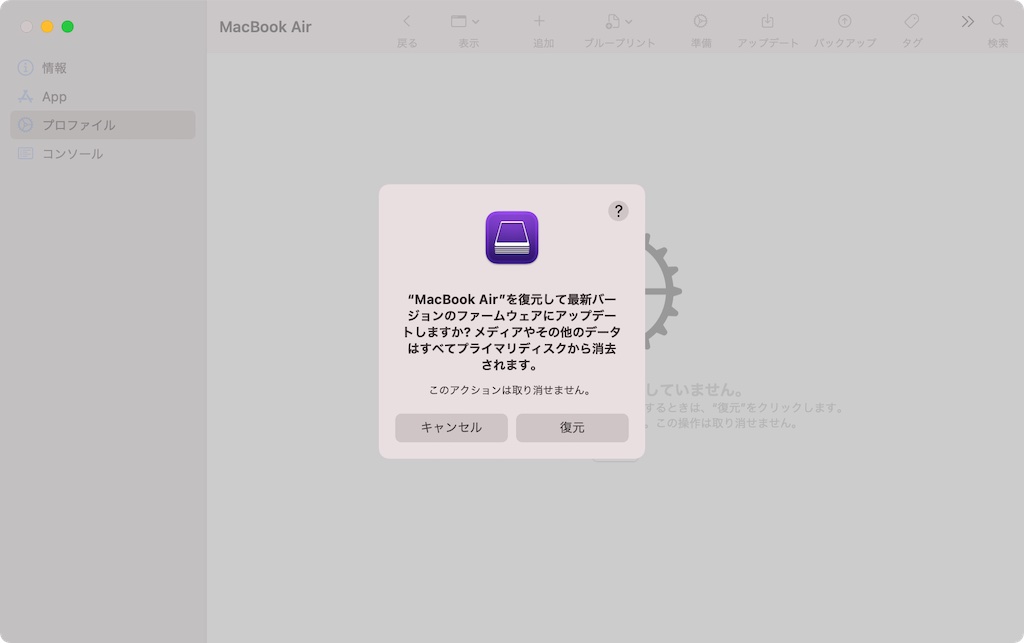
まとめ
M1Macでhackintoshが作れることを確認しました。このほか、Kext Updater.appやPlistEDPlus.appなどのツールも使えました。モバイルでは省電力なM1 MacBookを使い、デスクトップは拡張性のある装備満載な自作マシンを使うのが良いのではと思いました。

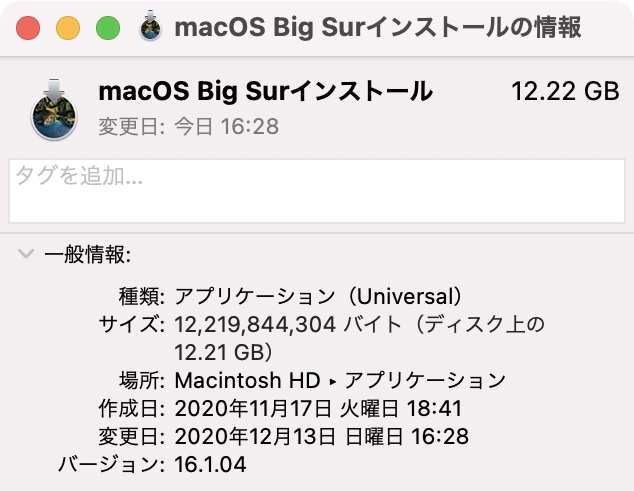
* M1 MacBook Airの良いところ → M1 MACでHACKINTOSHを作る
さすがですね、良い所を突いた投稿記事でびっくり。
”M1 MacBook Airの良いところ”という投稿記事が出てきた時点で、「もはやBoot macOS さんは、てっきりHacintoshの世界から卒業されたんだ」と思いました。
でも、その後書きとも言える ”M1 MACでHACKINTOSHを作る”の投稿記事で、どんでん返しとは!
1. M1Macでhackintoshが作れることを確認完了 -
2. モバイルでは省電力なM1 MacBookを使い、デスクトップは拡張性のある装備満載な自作マシンを使うのが良い
–> 「昨日の敵は今日の友!!」 なんですね!! よく分かりました。
分かりやい説明、お疲れ様でした。
ありがとうございます。でもそれはかいかぶりです。OC Gen-Xの記事に「新人」さんから質問があって急ぎ動作確認して書きました。
記事作成ありがとうございます!非常にわかりやすかったです。
ところでほんとうにアップルシリコンとインテルのOSは共通なんですね…改めて驚きました
SSDTのところなんですが、リンク先の表を見ると以下のSSDTが必要となっていると思うのですが、bootmacosさんは上の三つと表に載っていない「SSDT-PMC」を選んでいると思うのですが、どのように選択しているのでしょうか?表の見方が間違えているのでしょうか?
SSDT-PLUG
SSDT-EC-USBX
SSDT-AWAC
SSSTT-PNLF-CFL
SSDT-GPI0
SSDT_RHUB
もしかしたらLaptopの項目をご覧になっているのかもしれないです。リンクの調子も悪いようです。Desktopの項目に従ってSSDTを選択しました
ども、boot macOSさん、
>macOSインストール用UEBメモリ
タイポありましたぁ。。。
>M1 Macで「ディスクユーティリティ」を起動し、
>「MacOS拡張(ジャーナリング)」でフォーマットします。
ここんとこに、ディスクユーティリティ>表示>すべてのデバイスを表示にして、
ターゲットとなるUSBメモリちゃんのデバイス名を選択してから、消去をポチってちゃんと方式:GUIDパーテションマップになっているかを2度見するぐらいチェックした上で「MacOS拡張(ジャーナリング)」にしましょうね!?ってしつこいたらしく書いといた方がよろしいかと思います。w
ありがとうございます。修正・追記しておきました。
>M1 Macが文鎮化する事案が話題になってますが、このUSBメモリーさえ持っていれば安心です。
たぶんiOSというかiPhoneも含めてM1シリーズはこの文鎮化攻撃は今後も比較的起こりやすい状況(たぶん、M1なんかはまだ出たばっかりなんで、虫の巣窟だったりするかもしれないからFirmupdateは無慈悲に定期的(or いきなり!?)に行われると推察してます)で、安心して?文鎮化攻撃されても大丈夫なように、お使いのHackでApple Configurator起動してDFUからの復元とかも問題なくできると良いですよね?安定してるZ390あたりのお使いのHackでApple Configurator起動とDFUでの復元の一歩手前までちゃんとできるかってのも、時間があるときに確認しておくとよいかもですね。。。w
Apple、M1チップ搭載のMacでmacOSの再インストール中にパーソナライズエラーが表示され復元できない場合に対し「Apple Configurator」を利用するように指示。
https://applech2.com/archives/20201130-apple-m1-brick-need-apple-configurator-2.html
Apple ConfiguratorのDFU機能を試して追記しておきました。使えそうな感じでした。